Linux系统中如何禁用USB 存储?有时为了保护数据的安全需要在系统中禁用USB储存,那么在Linux系统中如何禁用USB储存呢?下面良许教程网为大家分享一下Linux系统中禁用USB 存储的具体方法。
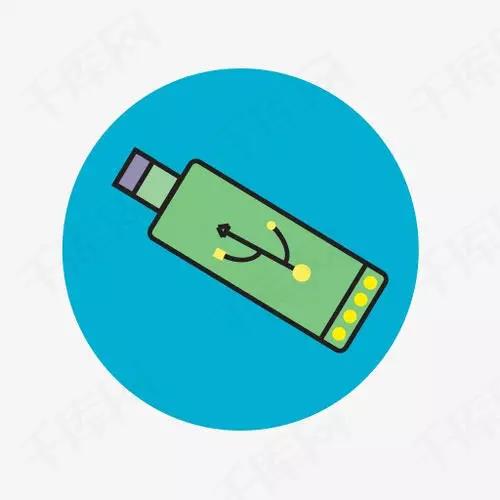
方法 1 – 伪安装
在本方法中,我们往配置文件中添加一行 install u**-storage /bin/true, 这会让安装 u**-storage 模块的操作实际上变成运行 /bin/true, 这也是为什么这种方法叫做伪安装的原因。 具体来说就是,在文件夹 /etc/modprobe.d 中创建并打开一个名为 block_u**.conf (也可能叫其他名字) ,
$ sudo vim /etc/modprobe.d/block_u**.conf
然后将下行内容添加进去:
install u**-storage /bin/true
最后保存文件并退出。
方法 2 – 删除 USB 驱动
这种方法要求我们将 USB 存储的驱动程序(u**_storage.ko)删掉或者移走,从而达到无法再访问 USB 存储设备的目的。 执行下面命令可以将驱动从它默认的位置移走:
$ sudo mv /lib/modules/$(uname -r)/kernel/drivers/u**/storage/u**-storage.ko /home/user1
现在在默认的位置上无法再找到驱动程序了,因此当 USB 存储器连接到系统上时也就无法加载到驱动程序了,从而导致磁盘不可用。 但是这个方法有一个小问题,那就是当系统内核更新的时候,u**-storage 模块会再次出现在它的默认位置。
方法 3 – 将 USB 存储器纳入黑名单
我们也可以通过 /etc/modprobe.d/blacklist.conf 文件将 u**-storage 纳入黑名单。这个文件在 RHEL/CentOS 6 是现成就有的,但在 7 上可能需要自己创建。 要将 USB 存储列入黑名单,请使用 vim 打开/创建上述文件:
$ sudo vim /etc/modprobe.d/blacklist.conf
并输入以下行将 USB 纳入黑名单:
blacklist u**-storage
保存文件并退出。u**-storage 就在就会被系统阻止加载,但这种方法有一个很大的缺点,即任何特权用户都可以通过执行以下命令来加载 u**-storage 模块,
$ sudo modprobe u**-storage
这个问题使得这个方法不是那么理想,但是对于非特权用户来说,这个方法效果很好。
在更改完成后重新启动系统,以使更改生效。
以上就是为各位朋友分享的相关内容。想要了解更多Linux相关知识记得关注公众号“良许Linux”,或扫描下方二维码进行关注,更多等着你!
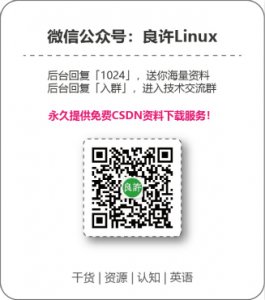
本文来源:www.lxlinux.net/1324.html,若引用不当,请联系修改。




评论前必须登录!
注册